Как работает opera turbo
Обновлено: 06.07.2024
Режим «Турбо» существовал в браузере Opera с 2009 года. Суть этой опции состояла в том, что при загрузке сайта данные сначала скачивались на сервер Opera Software, где мультимедийные файлы — картинки и видео – сжимались, а затем загружались на компьютер пользователя. Это позволяло существенно сократить время загрузки при медленном соединении и сэкономить трафик.
За 10 лет скорость интернет-соединений значительно возросла, а трафик в большинстве случаев стал безлимитным, и потребность в такой функции снизилась. С 2019 года (в версиях 60+) разработчики исключили «Турбо» режим из настроек десктопной версии браузера Opera, однако в мобильной версии, где сжатие данных актуально по сей день, опция для экономии трафика имеется.
Кроме уменьшения объема трафика и повышения скорости загрузки сайтов, функция «Турбо» обладала еще одним полезным для многих пользователей свойством. Поскольку веб-обозреватель подключался к сайтам не напрямую, а через серверы Opera Software, это позволяло посещать сайты, доступ к которым был заблокирован интернет-провайдером. См. также: Включаем VPN в Opera .
Из этой статьи вы узнаете, как включить экономию трафика в Опере на смартфоне. Для тех, кто пользуется браузером более ранних версий на компьютере, мы расскажем, как задействовать имеющийся там «Турбо» режим, а для пользователей обновленных версий, где эта опция отсутствует, порекомендуем другие средства для увеличения скорости загрузки страниц и возможности просмотра запрещенных веб-ресурсов.
Включаем «Турбо» режим в браузере Opera на компьютере
Если на вашем компьютере установлена версия браузера Opera 58 или ниже, вы можете включить «Турбо» режим следующим образом:
1. Открываем меню Opera, нажав на кнопку с логотипом программы в левом верхнем углу окна и выбираем команду «Настройки» или нажимаем комбинацию клавиш «Alt» + P на клавиатуре.
2. В разделе настроек «Дополнительно» прокручиваем список до секции «Opera Turbo» и активируем переключатель «Включить Opera Turbo». Всё, теперь опция будет автоматически задействована, когда в ней возникнет необходимость, то есть при снижении скорости интернет-соединения.
Как мы уже говорили, в новых версиях браузера Opera опции экономии трафика как таковой нет, но увеличить скорость загрузки страниц можно за счет блокировки рекламных баннеров. Чтобы включить эту настройку, проделаем действия, описанные выше в шаге 1 и в разделе «Основные» в секции «Блокировка рекламы» установим переключатель «Блокировать рекламу и работать в интернете в три раза быстрее» в положение «Включено».
Что касается другого назначения режима «Турбо», его вполне успешно заменяет встроенный в браузер VPN-сервис (Virtual Private Network — виртуальная частная сеть), который подменяет реальный IP-адрес вашего компьютера виртуальным. Для его включения снова откроем страницу настроек браузера и в разделе «Дополнительно», «Безопасность» активируем переключатель «VPN».
В адресной строке слева появится значок «VPN». Если значок серого цвета — VPN-сервис выключен, если голубого — включен. Для включения или отключения кликаем на значок «VPN» и передвигаем переключатель в нужное положение.
Включаем «Турбо» режим в браузере Opera на смартфоне
Включение режима экономии трафика в браузере Opera на смартфоне рассмотрим на примере версии для ОС Android.
Что такое режим Турбо в Опере, что он дает
Что же такое режим Турбов Опере и какие преимущества он дает?
Турбо режим в Опере – это встроенная предустановленная в браузер бесплатная функция, которая позволяет значительно уменьшить объем данных, загружаемых при посещении веб-сайтов.
На практике пользователь получает следующие преимущества:
- Уменьшение расхода трафика. Это очень полезно для тех, у кого трафик лимитированный. Особенно для пользователей мобильный устройств (телефонов, планшетов) с интернетом от мобильных операторов.
- Увеличение скорости загрузки сайтов. Очень полезно, если приходится пользоваться медленным Интернет-соединением, например, при работе с публичными Wi-Fi сетями.
- Возможность заходить на заблокированные Роскомнадзором сайты (не всегда и не на все. Иногда Опера турбо не работает – не обходит блокировку. Поэтому лучше использовать VPN для этих целей).
Турбо режим доступен как пользователям стационарных компьютеров с ОС Windows, так и тем, кто использует мобильные устройства с установленными на них Opera для Android и Opera Mini (скачать русские версии можно по ссылкам).
Как включить режим Турбо в Опере в новой версии браузера
Как же включить этот чудо Турбо режим в Опере? Раньше, в старых версиях (до 46) его можно было запустить из меню, а также с помощью кнопки, расположенной в адресной строке. Но потом их убрали 🙁 . Все пропало. «Спасибо» нашим отечественным борцам с Телеграммами и прочими приложениями, программами, сервисами и сайтами, «угрожающими» нашей с вами безопасности.
К слову, Турбо режим вообще хотели удалить из Оперы для пользователей из России. Кто знает, может все еще впереди…
В более новых (последних) версиях браузера Опера, чтобы включить режим Турбо нужно сделать следующее:
-
Зайти в настройки. Для это можно нажать горячие клавиши Alt+P , можно вбить в адресную строку opera://settings и можно из войти из меню.
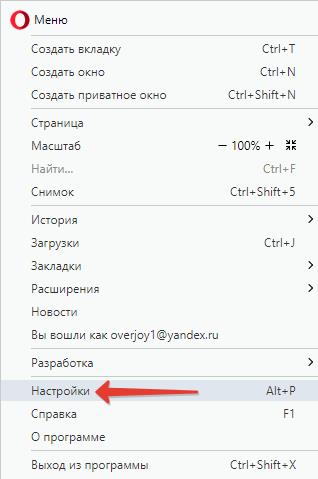

включить Турбо режим в Опере
Как отключить Turbo режим в Opera
Из предыдущей инструкции по включению уже ясно, что чтобы отключить Turbo режим в Opera нужно:

Режим Turbo – отличное решение для увеличения скорости серфинга по интернету. Рассмотрим, как включить его в браузере Opera.
Активация Турбо
В старых десктопных версиях Opera режим Turbo можно было активировать с помощью встроенных инструментария, но начиная с версии 59, такая возможность отсутствует. Теперь она доступна только в мобильных версиях Оперы. Тем не менее владельцы стационарных компьютеров и ноутбуков могут запустить режим Турбо, установив специальное расширение.
Внимание! Раньше многие пользователи использовали режим Turbo не только для ускорения загрузки веб-страниц, но и для обхода блокировок сайтов провайдерами, однако теперь такая возможность отсутствует. Для обхода блокировок можно использовать VPN.
Этап 1: Установка расширения
Прежде всего нужно установить в браузер дополнение, которое называется Turbo Button.
-
После перехода по ссылке выше в официальный магазин дополнений для Оперы щелкните по кнопке «Добавить в Opera».
Этап 2: Работа с Turbo Button
После установки дополнения режим Турбо будет автоматически активирован.
- Вы можете включать и отключать его, используя для смены состояния сочетание клавиш Alt+T.
- Также вы можете вообще деактивировать дополнение и убрать его значок с панели инструментов. Для этого щелкните правой кнопкой мыши по иконке Turbo Button. В открывшемся меню выберите «Управление расширением…».

Как видим, несмотря на то, что в последних версиях Оперы встроенный режим Turbo не поддерживается, его легко можно активировать при помощи стороннего расширения.

Отблагодарите автора, поделитесь статьей в социальных сетях.

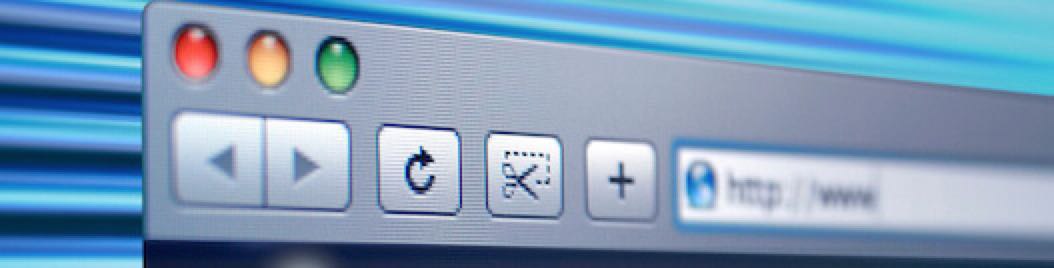
Режим «Турбо» — полезная функция браузеров «Яндекс», Opera, Chrome, которая позволяет ускорять загрузку страниц сайтов при медленном соединении с интернетом. Рассмотрим подробнее как работает режим «Турбо» в разных браузерах, в каких случаях он действительно поможет и что еще дает опция, помимо увеличения скорости загрузки сайтов.
Для чего нужен режим «Турбо»
Придумали режим Turbo разработчики браузера Opera в 2009 году. Тогда интернет был у многих еще медленным (телефонные модемы) и тарифы предполагали оплату за каждый мегабайт принятой или отправленной информации, а режим позволял реально экономить. Сейчас доступ в сеть у большинства безлимитный, но ускорять загрузку все также актуально на мобильных соединениях, WiFi в общественных местах.
Принцип работы режима «Турбо» у Opera и «Яндекс Браузер» одинаковый. С отключенной опцией пользователь загружает сайт напрямую на свой компьютер, а при активированном режиме «Турбо» данные сперва скачиваются на сервер Opera Software и уже оттуда страница открывается во вкладке браузера. На сервере Opera Software мультимедиа — картинки, видео, анимация, — сжимаются и при медленном соединении сайты запускаются на компьютере пользователя быстрее — меньше объем скачиваемой информации. Качество видео и прочего заметно ухудшается, зато посмотреть ролик, анимацию или картинку получится даже на медленном (2G) мобильном интернете.
За счет того что интернет браузер подключается не напрямую к сайту, а через сервера Opera Software, в режиме «Турбо» можно посещать сайты, заблокированные Роскомнадзором или вашим интернет провайдером. Доступ к запрещенным ресурсам блокируется на уровне провайдера — поставщики интернета не дают своим абонентам заходить на страницы с определенными адресами. В режиме «Турбо» подключение идет сразу к серверам Opera или Google, если вы пользуетесь Chrome, потому провайдер заход на запрещенные сайты не фиксирует и заблокировать не может.
«Турбо» в Chrome: плагин экономии трафика
В Chrome встроенного режима «Турбо» нет и прежде чем включить ускоренную загрузку сайтов придется скачать и установить официальное дополнение с виртуальной витрины Google.

- Заходите в Webstore Хрома;
- Вводите в поиск «Экономия трафика»;
- Находите одноименное расширение от разработчика Google;
- Добавляете расширение в браузер;
- Закрываете и снова запускаете браузер.
Значок расширения отобразится в правом верхнем углу окна. Для активации режима экономии («Турбо») нужно нажать на значок и поставить галочку на единственном пункте «Экономия трафика». Для сжатия этот режим работает отлично — на отдельных сайтах «срезает» до 70% лишнего мультимедиа — рекламных баннеров, анимации и пр., — а вот в качестве средства для захода на заблокированные сайты не сильно подходит. Мы сразу же вычислили местонахождение тестируемого устройства и не обнаружили включенного режима «Турбо» в Chrome.

Opera Turbo для ускорения работы в сети
Opera Turbo работала и работает для пользователей оригинального «оперного» продукта и по договору аренды серверов для пользователей «Яндекс Браузера».
Для активации режима «Турбо» в браузере откройте меню (левый верхний угол) и установите галочку на пункте «Opera Turbo».

По фильтрации трафика и сжатию первопроходец показывает лучшие результаты, чем продукт Google. Серверы сжимают картинки, скрипты и даже видео, хотя на странице представления функции разработчик все таки рекомендует устанавливать при медленном соединении минимальное качество онлайн-видео. Заходить на запрещенные в России сайты получится, хотя хваленый Opera Turbo не скрыл тестируемый компьютер от нашего бдительного ока, включенный режим ускорения загрузки страниц не обнаружен.

Режим «Турбо» в браузере Яндекса
В «Яндекс Браузере» режим «Турбо» организован по технологии, аналогичной вышеупомянутым решениям. Для сжатия используются те же серверы, что и в Opera. Режим «Турбо» в «Яндекс Браузере» по умолчанию активирован в автоматическом режиме — сжатие происходит только при медленном соединении.
В настройках можно включить «Турбо» для всех сайтов. Нажатие на значок ракеты в адресной строке позволяет активировать его для отдельной страницы (если он всегда выключен) или разрешить загрузку сайта во вкладке без ускорения(если он всегда включен).

При необходимости отдельные заблокированные элементы активируются по клику — нажимаете «Разблокировать содержимое» и смотрите сжатое видео онлайн через узенький канал на помегабайтном тарифе. В выпадающем меню, которое можно открыть нажав на ракету в адресной строке, есть пункт «Разблокировать все», который активирует все заблокированные элементы.
В скорости загрузки страниц через мобильный интернет (3G-модем Huawei, мобильный оператор LifeCell, покрытие — ужасное) «Яндекс Браузер» обошел конкурентов. С отключенными интерактивными элементами страницы социальных сетей, порталов, сервисов загружались практически мгновенно.
В режиме «Турбо» блокировку отдельных заблокированных сайтов обойти получилось, а вот нас не обманешь. Местоположение компьютера сервис вычислил с первого раза, режим «Турбо» — не заметил.

Режим «Турбо» — штука нужная, только у каждого браузера опция работает по-своему и выбирать браузер нужно соответственно потребностям: ускорять (Яндекс), экономить (Google Chrome) или заходить на заблокированные сайты (Opera).
Читайте также:

